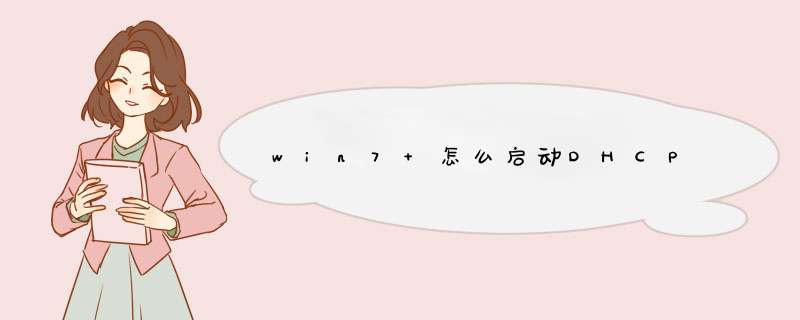
启动方法如下:
1.在键盘上按下“WIN+R”键,在运行框里输入“cmd”,点击 确定 按钮。
2.在命令框里输入“services.msc”,并按回车键。
3.等待几秒钟之后会弹出一个服务窗口,滚动鼠标滚轮或者是向下拖动右边滑条。
4.找到名称为“DHCP Client”项,双击鼠标左键。
5.在弹出的窗口点击“确定”按钮,这时候dhcp服务器便设置启动成功了。
打开dhcp首先需要打开电脑的命令行窗口,输入指令。然后在弹出的窗口,点击确定即可。具体操作方法如下:
第一步、首先在键盘上按下“WIN+R”键,然后在窗口弹出后再输入“cmd”,最后点击确定,如图:
第二步、在弹出的命令框里输入“services.msc”,并按回车键,如图:
第三步、等待几秒后会弹出服务窗口,滚动鼠标滚轮向下寻找DHCP,如图:
第四步、找到“DHCP Client”选项后,双击鼠标左键打开,如图:
第五步、最后在弹出的窗口点击“确定”按钮,DHCP便成功打开了,如图所示:
1、首先打开电脑网络的本地连接状态窗口页面,找到“属性”按钮。
2、接着继续点击“属性”,就会有本地连接的属性界面,在界面上选中“INTERNET 协议版本4( TCP/IPV4) ”。
3、选中协议后,再继续点击“属性”,这时就会弹出INTERNET 协议版本4( TCP/IPV4)的属性窗口页面,在这里需要将电脑的IP地址设置为自动获取。
4、然后打开电脑的浏览器,在浏览器的地址栏中键入“192.168.0.1”或者“192.168.1.1”,这个时候进入到路由器页面,在这里输入密码和账号。账号为默认用户名,密码默认为“admin”。
5、在登录完成后,需要继续在页面的菜单栏中找到“路由器设置”。
6、找到页面以后,点击进入到路由器设置的设置页面,在页面菜单中找到“DHCP服务器”。
7、点击“DHCP服务器”,进入到DHCP服务器设置的页面,在页面上可以看到开启和关闭DHCP服务器的功能。只需要选择开启,这时就将dhcp服务器配置完成。
欢迎分享,转载请注明来源:夏雨云

 微信扫一扫
微信扫一扫
 支付宝扫一扫
支付宝扫一扫
评论列表(0条)